보안 전문 기업인 이스트시큐리티의 백신 프로그램 '알약'이 랜섬웨어가 아닌 정상 프로그램을 랜섬웨어로 인식하여 차단 알림 메시지를 내보내는 오류를 일으켰습니다. 그래서 오늘은 '알약 랜섬웨어 차단 알림 먹통 해결방법, 치료·복구·차단 방법 및 원인'에 대해 알아보도록 하겠습니다.
알약 랜섬웨어 차단 알림 '먹통 해결방법' 뭘까?
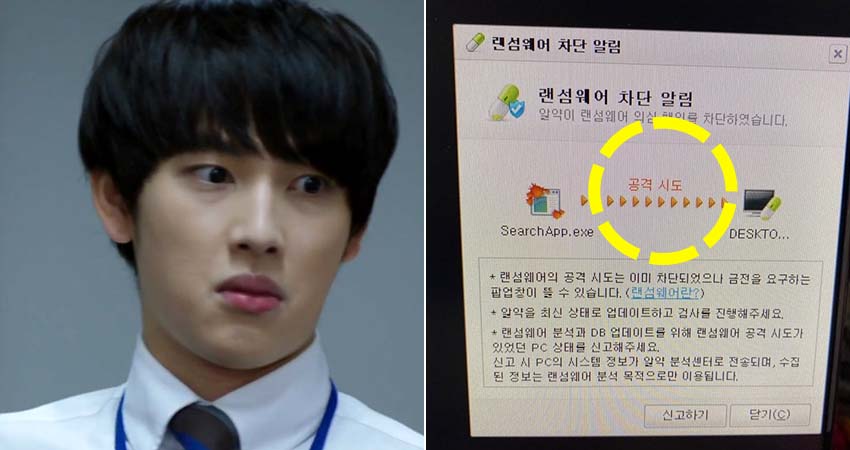
국내 1600만 명이 이용하는 보안 전문 기업인 이스트 시큐리티의 백신 프로그램 '알약'이 오류를 일으키며 피해가 잇따르고 있습니다. 알약 사용자들 중 상당수가 해당 메시지를 확인하고 조치를 취했다가 윈도가 먹통이 되거나, 리부트도 제대로 되지 않는 심각한 문제를 겪고 있습니다.
IT 업계에 따르면 알약은 '랜섬웨어'는 아니었고, 정상 프로그램을 랜섬웨어로 잘못 인식하여 차단 알림 메시지를 보내는 등의 오류를 일으킨 것입니다. 잇따른 피해에 각종 커뮤니티에서는 PC 먹통으로 날벼락을 맞은 이용자들의 항의가 잇따르고 있습니다.
알약 랜섬웨어 차단 알림 먹통 해결방법
알약을 사용하는 사용자들 중 상당수는 알약에서 보내오는 메시지에 속아 조치를 취했지만, 윈도가 먹통이 되고 리부트도 제대로 되지 않는 문제를 겪고 있습니다. 이스트소프트에 따르면 알약 사용자는 1600만 명에 이르기 때문에 상당수가 문제를 겪는 것인데요.
이로 인해 알약에서 제공하는 공식 가이드라인은 홈페이지에 올라와 있으며, 윈도를 수동으로 복구할 수 있는 방법을 안내하였습니다. 이번 오류 사태가 알려진 뒤 한때 이 회사 홈페이지 역시 접속이 되지 않는 등의 오류를 반복하기도 하였습니다.
① 컴퓨터가 부팅되기 전 강제적으로 3번 재부팅
현재 알약을 개발한 회사인 '이스트 소프트'가 가이드라인을 제공하긴 했지만, 그 방법 또한 확실한 방법은 아닙니다. 기본적으로 먼저 '컴퓨터가 부팅되지 전에 강제적으로 3번 재부팅'으로부터 시작을 하셔야 하고, 해당 방법은 컴퓨터가 먹통이 되었을 때의 방법입니다.
② 고급 복구 옵션 확인을 클릭
그리고 윈도의 고급 옵션을 이용하여 안전모드로 부팅하면 되는데, '시작 > 설정 > 업데이트 및 복구'로 이동하면 됩니다. 여기서 복구 탭에 있는 고급 시작 옵션의 '다시 시작'을 클릭하면 두번째 단계는 거의 왔다고 생각하시면 편할 것 같네요.
③ 안전모드 시작
'다시시작' 버튼을 눌러서 거의 해결이 되었다면, 안전 모드를 시작하고 'Ctrl+R'을 누르고 control을 입력하면 됩니다. 여기서 제어판에 접속하여 프로그램 추가/제거를 클릭해도 무방하고, 프로그램 추가/제거에 들어가서 '알약을 제거 후' 재부팅하면 되겠습니다.
④ 위의 방식을 3번 정도 진행
위에서 소개했던 방법을 3번 정도 진행한 뒤 '강제 재부팅'을 한 후 다시 전원을 켜면 됩니다. 다시 재부팅이 된다면 '안전 모드'로 PC가 진입하게 되는데 '고급 복구 옵션 확인-문제 해결-고급옵션-시작 설정-다시 시작-4번 안전 모드 사용'으로 재부팅하면 되겠습니다.
위에 소개한 방법대로 PC가 안전모드로 부팅이 된다면 제어판 등에 접속하여 '프로그램 추가/제거'를 통하여 알약을 삭제하면 됩니다. 알약의 제조사는 특정 파일을 제거하라고 알려주지만, 불안함이 있기 때문에 알약을 삭제하는 것이 상당히 편하다고 생각합니다.
알약 랜섬웨어 원인 무엇일까?
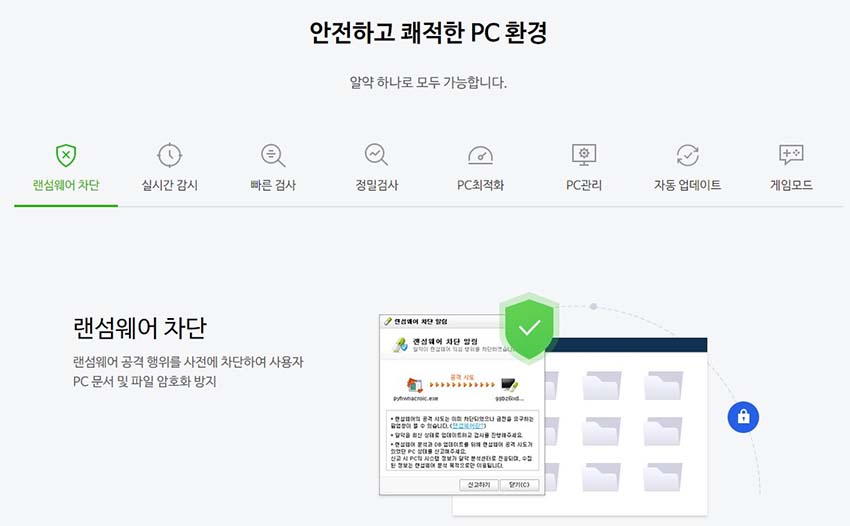
유명 백신 프로그램인 '알약'이 오류를 일으켰고, PC가 먹통이 되는 사례가 곳곳에서 나오고 있습니다. 현재 알약 프로그램의 개발 및 운영사인 이스트 시큐리티는 긴급 대응 조치에 나선 상황인데요. 실제로는 멀쩡한 시스템을 두고 랜섬웨어 공격을 받았다고 분석을 했다는 이야기입니다.
이스트 시큐리티 측에서는 오류의 원인에 대하여 "금일 발생한 오류는 랜섬웨어 탐지 기능 고도화 적용 후, 랜섬웨어 탐지 기능 오작동으로 인한 것으로 확인되었다"라고 짧게 알렸고 "본 오류로 인하여 사용자 PC에 다른 영향을 끼치지는 않는다"라고 언급하였습니다.
알약 랜섬웨어 '일시적' 오류 해결법
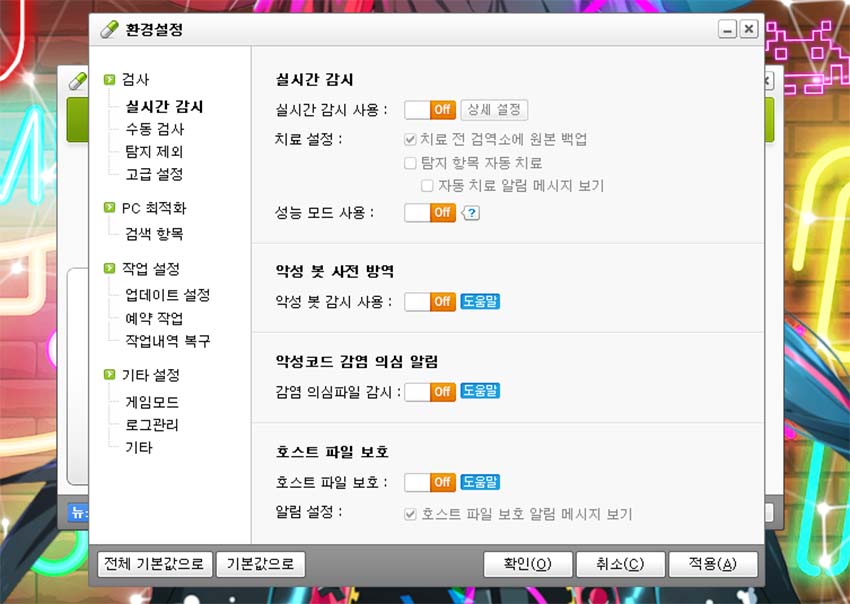
현재 알약 랜섬웨어의 이와 같은 소동이 일어난 이유는 '정상적인 프로그램'을 랜섬웨어로 판단하여 차단을 시켜버렸기 때문입니다. 먼저 ①알약 프로그램을 실행시킨 뒤, 실시간 감시를 끄고 알약을 종료하면 되며 ②'환경설정 > 검사'에서 실시간 감시를 비록 한 모든 감시를 꺼주시면 됩니다.
이후 맨 아래에 있는 ③기타 설정 > 윈도 시작 시 자동 샐 행 사용을 비활성화시켜주시면 됩니다. 이후 알약을 종료하면 되는데 우측 하단에 있는 알약 아이콘이 보인다면 오른쪽을 클릭하여 우선적으로 종료를 하면 선조 치는 완료된 셈입니다.
① 알약 수동조치 툴 설치
현재 자신의 컴퓨터가 먹통이 아니고 '일시적인 오류'를 겪고 있다면 '알약 퍼블릭 트러블 슈터'라는 이름의 수동조치 툴을 깔아야 합니다. 해당 수동조치 툴은 알약 오류를 곧바로 고쳐주는 툴이기 때문에 가장 간편하고 해결하기 편한 방법이라 할 수 있습니다.
② 먹통인 경우 '안전모드 진입'으로 해결
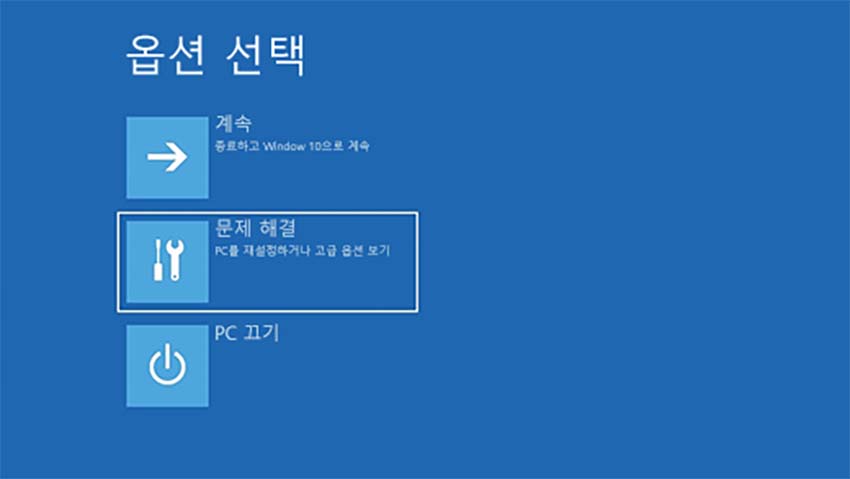
만약에 컴퓨터가 아예 먹통인 경우에는 'msconfig'를 이용하여 안전모드를 진입하는 것을 추천드립니다. 만약 'Shift+다시 시작'을 이용하는 두 번째 방법은 약간의 문제가 생긴다고 하는데요. 해당 방법을 사용하시면 마우스를 이용하지 않고 키보드만 사용하시기 바랍니다.
③ 최후의 방법 '알약을 삭제'
알약을 삭제하기 위해서는 검색에서 '제어판'을 입력하고, '프로그램 제거'를 이용하여 알약을 제거하는 방법이 있습니다. 알약을 제거하려면 숫자 코드를 입력해야 하고 해당 방법을 사용해도 알약이 제거가 안된다면 알약이 깔린 폴더를 강제로 삭제하면 됩니다.
이와 같은 사고에 온라인 커뮤니티에서는 다양한 반응을 보이고 있는데, "하필 월 마감 시기에", "컴퓨터 먹통 된 거 어떻게 보상할 겁니까?", "지금 일하다 날벼락입니다. 컴퓨터가 무한 로딩", "피해액이 최소 몇백억은 될 듯한데"라며 불만을 쏟아내기도 하였습니다.
Outtro. 이 블로그 추천 글
인도 여행 BJ '박수박, 여울' 상황정리, 인스타·과거행적·현재상황 총정리 (+ 인도치안)
치안이 좋지 않기로 유명한 '인도'에서 노출이 심한 의상을 입고 현지 남성들 앞에서 춤을 춰 논란이 되고 있는 박수박과 여울에 관심이 쏟아지고 있습니다. 그래서 오늘은 '인도 여행 BJ 박수
departmentshome972.tistory.com
삼성 세탁기 폭발 모델명 어떻게? 무상수리·리콜기준·폭발원인 총정리 (+ 교체후기)
삼성전자가 최근 자사 드럼세탁기 '폭발사고'와 관련하여 해당 모델을 리콜하기로 결정했고, 정부기관 또한 삼성전자를 상대로 조사를 들어갔습니다. 그래서 오늘은 '삼성 세탁기 폭발 모델명
departmentshome972.tistory.com
홈플러스 당당치킨 시간 언제? 배달방법·구매가격·파는곳 총정리 (+ 오픈런 팁)
초저가 치킨의 인기 속에 대형마트들이 여기에 줄줄이 뛰어들고 있고, 마트의 조리 노동자들은 하루 종일 닭을 튀기느라 화장실도 못 갈 정도라 합니다. 그래서 오늘은 '홈플러스 당당치킨 시
departmentshome972.tistory.com
'가십거리 > 이슈' 카테고리의 다른 글
| BTS 부산 콘서트 '티켓팅' 언제일까? 예매일정·공연장소·숙박업소 총정리 (+ 사전예매) (0) | 2022.08.31 |
|---|---|
| 침착맨 '디시' 김유식 대표 저격 사건 전말은? 회원제·익명성·발언 총정리 (+ 악플 테러) (0) | 2022.08.31 |
| 인도 여행 BJ '박수박, 여울' 상황정리, 인스타·과거행적·현재상황 총정리 (+ 인도치안) (0) | 2022.08.29 |
| 홈플러스 당당치킨 시간 언제? 배달방법·구매가격·파는곳 총정리 (+ 오픈런 팁) (0) | 2022.08.28 |
| 뉴진스 쿠키 해석 뭐길래? 논란이유·슬랭은어·해명문 총정리 (+ 댓글반응) (0) | 2022.08.28 |
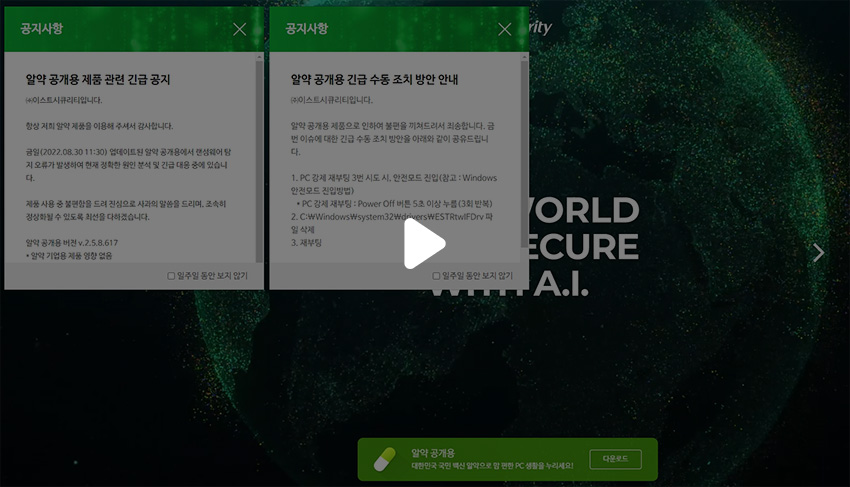




댓글